اكتشف الحلول الموصى بها من قبل الخبراء لحل سريع
- أبلغ العديد من المستخدمين عن إغلاق Cold War في Xbox Series X ، على الرغم من أن الألعاب الأخرى تعمل بشكل جيد على وحدة التحكم.
- تنشأ المشكلة عادةً بسبب إعدادات غير صحيحة أو مشكلة في مصدر الطاقة أو خطأ في اللعبة نفسها.
- لإصلاح الأمور ، تأكد من تثبيت الإصدار الصحيح من اللعبة وتعطيله تراكب الحفلة، من بين الحلول الأخرى هنا.
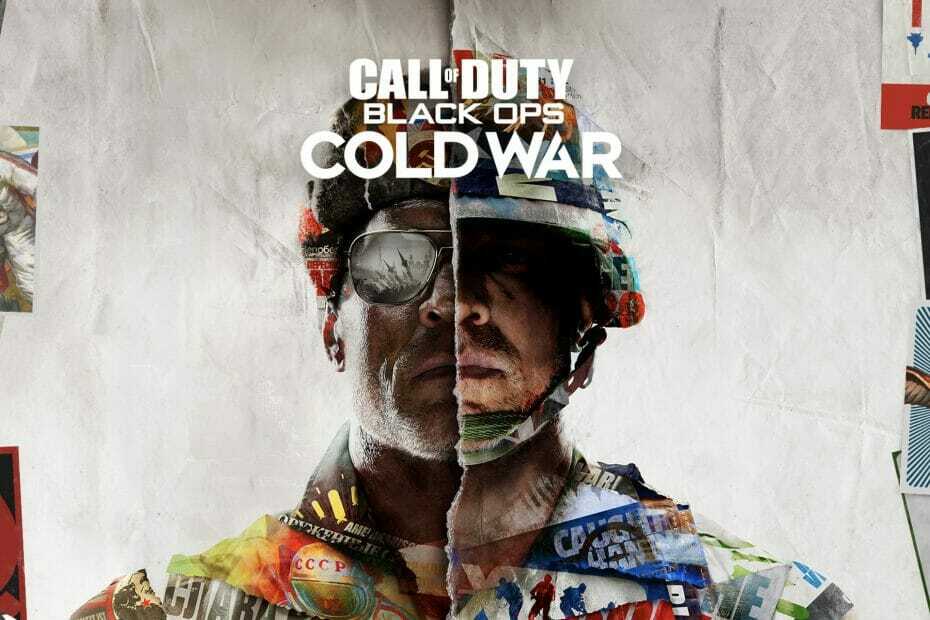
Xالتثبيت عن طريق النقر فوق ملف التنزيل
سيقوم هذا البرنامج بإصلاح أخطاء الكمبيوتر الشائعة ، ويحميك من فقدان الملفات ، والبرامج الضارة ، وفشل الأجهزة ، وتحسين جهاز الكمبيوتر الخاص بك لتحقيق أقصى أداء. إصلاح مشكلات الكمبيوتر وإزالة الفيروسات الآن في 3 خطوات سهلة:
- قم بتنزيل Restoro PC Repair Tool التي تأتي مع التقنيات الحاصلة على براءة اختراع (براءة اختراع متاحة هنا).
- انقر ابدأ المسح للعثور على مشكلات Windows التي قد تتسبب في حدوث مشكلات بجهاز الكمبيوتر.
- انقر إصلاح الكل لإصلاح المشكلات التي تؤثر على أمان الكمبيوتر وأدائه.
- تم تنزيل Restoro بواسطة 0 القراء هذا الشهر.
أبلغ بعض المستخدمين أن لعبة Cold War الخاصة بهم تغلق Xbox Series X في كل مرة يحاولون فيها لعب العنوان ، بينما تعمل الألعاب الأخرى بشكل جيد.
على الرغم من المشاكل البسيطة مثل مشاكل متعلقة بمعدل الإطارات في Xbox Series X. من الأمور الشائعة ، فقد تسبب إغلاق الحرب الباردة بشكل غير متوقع في إرباك المستخدمين. وأسوأ جزء ، لا شيء يبدو أنه يعمل. لذا ، دعنا نتعرف على كيفية إصلاح الأشياء.
لماذا يتم إيقاف تشغيل Xbox Series X عند لعب Cold War؟
في ما يلي بعض الأسباب التي تجعل Cold War تحطم أو توقف تشغيل Xbox Series X:
- تشغيل نسخة غير صحيحة من اللعبة - معظم المستخدمين لا يعرفون ، ولكن هناك نسختان من اللعبة. وإذا كنت تقوم بتشغيل الإصدار الخاطئ ، فقد يتم إيقاف تشغيل Xbox Series X.
- إعدادات مهيأة بشكل خاطئ - يمكن أن تؤدي إعدادات اللعبة أو وحدة التحكم التي تم تكوينها بشكل خاطئ إلى إيقاف التشغيل.
- تهوية غير سليمة - عند الحديث عن مشكلات الأجهزة ، تهوية غير سليمة عادة ما يكون سبب ارتفاع درجة الحرارة هو السبب وراء إغلاق الحرب الباردة لـ Xbox Box Series X.
- علة في اللعبة - تم الإبلاغ عن المشكلة من قبل الكثيرين ، لذلك يعتقد الكثيرون أنها قد تكون خطأ في اللعبة.
كيف يمكنني إصلاح الحرب الباردة التي أوقفت تشغيل Xbox Series X؟
قبل أن نتوجه إلى الإصلاحات المعقدة قليلاً ، إليك بعض الحلول السريعة التي يجب أن تجربها:
- تأكد من أن الوحدة ليست محاطة بأشياء ويمكن أن تطلق الهواء الساخن بشكل فعال.
- قم بتحديث Xbox Series X وتحقق مما إذا كان يتوقف عن الإغلاق عند لعب Cold War.
- قم بتوصيل وحدة التحكم مباشرة بمقبس الحائط بدلاً من واقي التيار الكهربائي أو المحور لضمان حصولها على طاقة كافية.
- بمجرد تحديد العلامات التي تشير إلى أن لعبتك على وشك الانهيار ، مثل معدل الإطارات الذي يتصرف بشكل غريب أو متذبذب ، مصحوبًا بوحدة التحكم التي لا تهتز ، ما عليك سوى الضغط على زر قوة زر ، انتظر قائمة الطاقة لتظهر ، ثم اضغط على ب زر لإغلاقه. عندما تبدأ اللعبة ، يجب أن تعمل الأشياء الآن.
إذا لم ينجح أي من هذه الحلول ، فانتقل إلى الحلول المدرجة بعد ذلك.
1. قم بتثبيت سلسلة Xbox الصحيحة
يبدو أن المشكلة تحدث نتيجة قيام اللاعبين بتنزيل إصدار Xbox One من اللعبة عن طريق الخطأ. يمكنك حل هذه المشكلة بسهولة عن طريق التأكد من تنزيل الإصدار الصحيح من Black Ops Cold War على وحدة التحكم الخاصة بك.
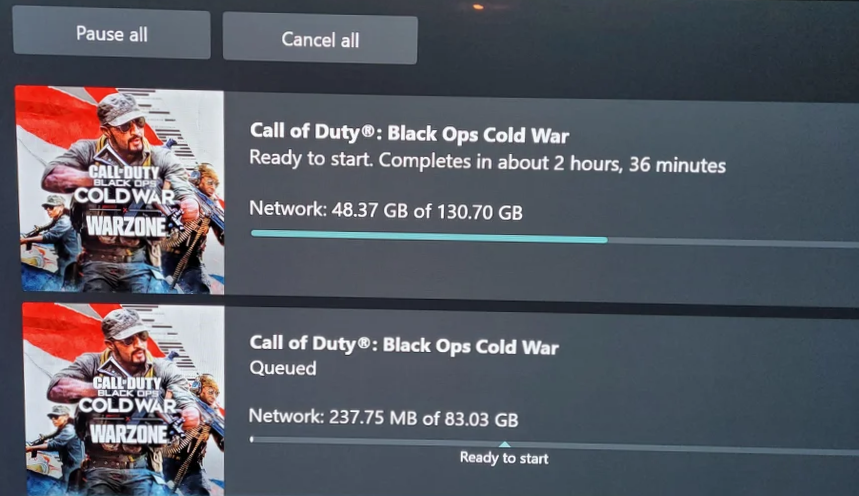
ضع في اعتبارك أن Xbox Series X للعبة يبلغ حجمه 130 غيغابايت ، كما أنه يتميز بعلامة X / S على رمز اللعبة. ستساعدك هاتان الخاصيتان على اختيار الإصدار الصحيح.
علاوة على ذلك ، إذا كنت ترغب في الحصول على Call of Duty: Black Ops Cold War على كلا الجهازين ، فهي متاحة من خلال الإصدار المحدث من اللعبة.
2. تعطيل تتبع الشعاع
يسمح Ray Tracing للألعاب بأن تبدو أكثر واقعية ، ولكن تم اكتشاف أنه السبب وراء استمرار توقف Xbox Series X عن العمل عند لعب Cold War.
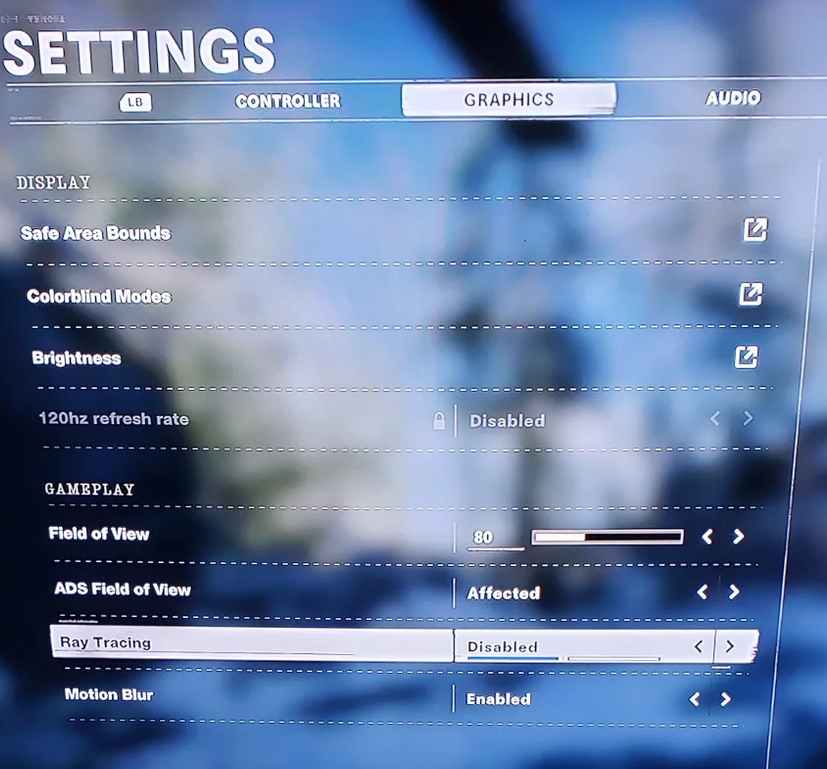
سيكون الإصلاح البسيط هنا هو التعطيل تتبع الشعاع في ال الرسومات علامة التبويب الحرب الباردة إعدادات. على الرغم من أنه ليس إصلاحًا مؤكدًا ، إلا أن هذا قد ساعد العديد من المستخدمين ، ونوصيك بتجربته.
3. قم بإيقاف تشغيل Party Overlay
Party Overlay هو أحد الأسباب التي تجعل اللعبة تغلق Xbox Series X. على الرغم من عدم وجود تأكيد رسمي له ، فقد قام المستخدمون بتعطيله تراكب الحفلة أبلغت عن أداء أفضل للعبة وأعطال أقل بكثير ، إن لم يتم التخلص منها تمامًا.
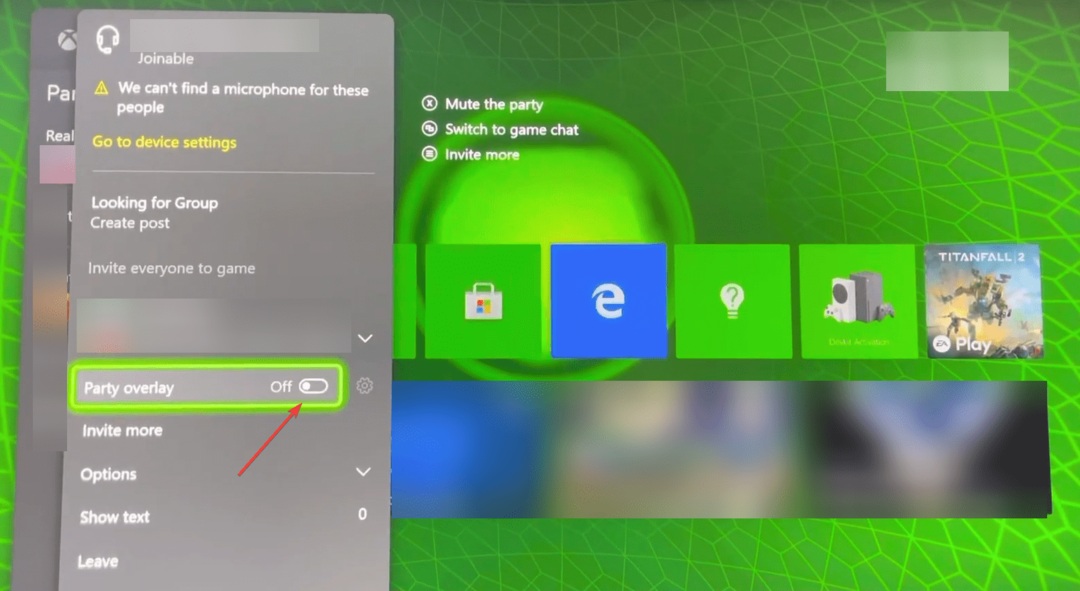
إذا لم ينجح شيء حتى الآن ، فمن المستحسن أن تقوم بذلك اتصل بدعم Xbox نظرًا لأن المشكلة قد تكمن في الأجهزة ، ونتيجة لذلك ، تقوم Cold War بإيقاف تشغيل Xbox Series X.
باستخدام هذه الحلول ، يجب ألا تواجه وحدة التحكم في الألعاب مشكلات مرة أخرى. أيضًا ، اكتشف ملف أفضل ألعاب Xbox ولعب واحدة على الأقل من هؤلاء اليوم!
أخبرنا عن الإصلاح الذي نجح أو أسقط أي حل آخر أدى الحيلة لك في قسم التعليقات أدناه.
هل ما زلت تواجه مشكلات؟ قم بإصلاحها باستخدام هذه الأداة:
برعاية
إذا لم تحل النصائح المذكورة أعلاه مشكلتك ، فقد يواجه جهاز الكمبيوتر الخاص بك مشكلات Windows أعمق. نوصي تنزيل أداة إصلاح الكمبيوتر (مصنفة بدرجة كبيرة على TrustPilot.com) للتعامل معها بسهولة. بعد التثبيت ، ما عليك سوى النقر فوق ملف ابدأ المسح زر ثم اضغط على إصلاح الكل.


